Puoi gestire la velocità di riproduzione video su YouTubeper il web. Questa è una funzionalità di lunga data sul sito Web e i controlli della velocità di riproduzione consentono di accelerare o rallentare un video. Se utilizzi YouTube per guardare trailer di film o l'ultimo video musicale del tuo artista preferito, i controlli di velocità non ti saranno utili. Se tuttavia usi YouTube per sfruttare tutti i contenuti educativi, i suggerimenti tecnologici e persino le procedure dettagliate di gioco, questa funzione è utile. Ora puoi regolare la velocità di riproduzione nell'app YouTube per iOS.
È molto probabile che l'app YouTube per Androidha questa funzionalità da molto tempo ed è solo la versione iOS che sta recuperando terreno. Indipendentemente da ciò, puoi regolare la velocità di riproduzione nell'app YouTube allo stesso modo su entrambe le piattaforme.
Velocità di riproduzione nell'app YouTube
Apri l'app YouTube e scegli un video da guardare. Tocca il pulsante con tre punti in alto a destra per visualizzare il menu delle opzioni video.

Dal menu, selezionare l'opzione Velocità di riproduzione. Si aprirà un secondo menu con velocità di riproduzione. Seleziona una velocità per la riproduzione video. Le velocità 1,25x, 1,5x e 2x renderanno il video più veloce. La velocità di 0,75x, 0,5x e 0,25x rallenta il video. Inoltre, 0,25x è più lento di 0,75x.
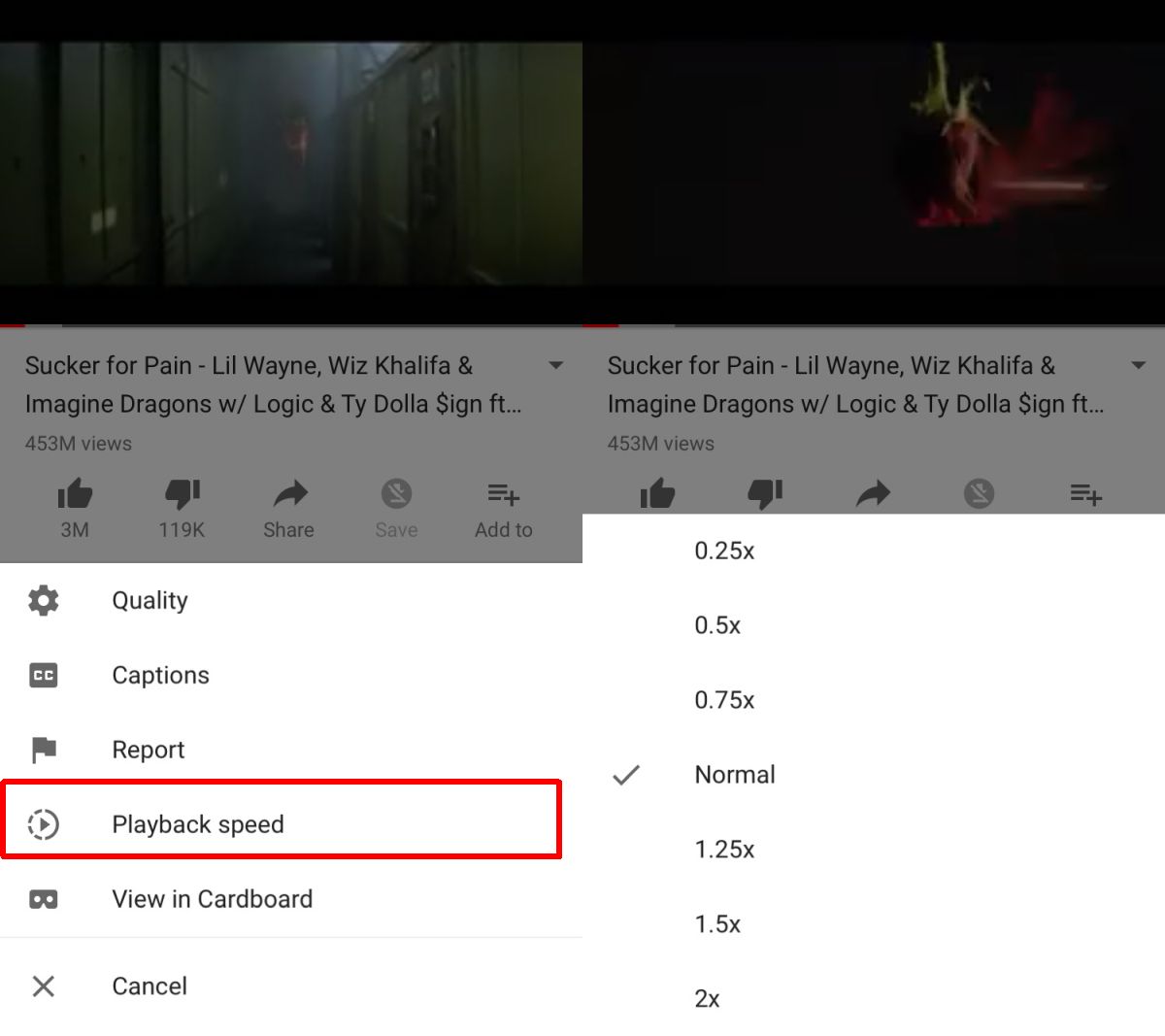
Questa impostazione seguirà la stessa convenzione dilo fa sulla versione web. Se modifichi la velocità di riproduzione di un video, verrà applicato solo a quel video. L'impostazione non persisterà su tutti i video riprodotti. Devi cambiare la velocità in base al video e devi cambiarlo ogni volta che guardi il video. Ad esempio, se riproduci un video a velocità 2x e successivamente lo riproduci di nuovo, verrà riprodotto a velocità normale.
Disparità caratteristica
C'è spesso una disparità di funzionalità traLe app di Google per iOS e le stesse app per Android. Con app come Chrome, questa disparità è spesso attribuita alle limitazioni imposte da iOS e non tanto alla colpa di Google. Con altre app come YouTube, è più difficile spiegare la disparità.
Questa non è l'unica funzione che è in ritardoarrivare su YouTube per iOS. I pulsanti di avanzamento e riavvolgimento rapido su YouTube Android non sono ancora stati aggiunti all'app iOS. Gli utenti devono utilizzare la barra di ricerca nella parte inferiore di un video se vogliono saltare avanti o tornare a un punto del video.








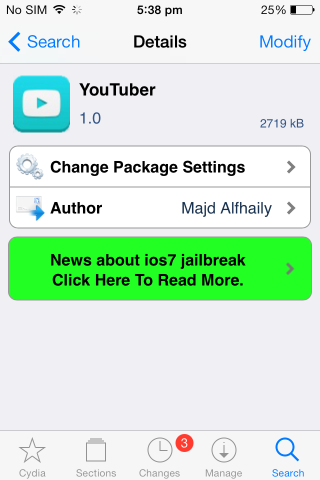
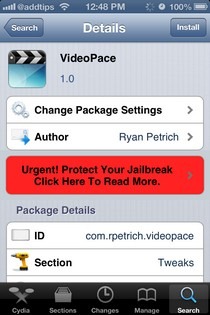



Commenti